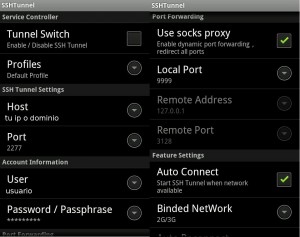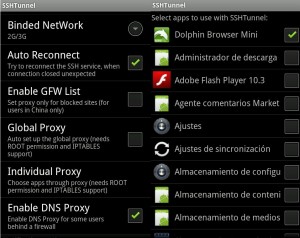Protege tus conexiones en Android.
A veces nos alegramos cuando nos encontramos una red wifi abierta y podemos navegar a una buena velocidad desde el teléfono. Nos conectamos y empezamos a conectarnos a servicios, navegar, sincronizar… y no tenemos en cuenta que si nosotros nos hemos conectado, cualquier otro también pudo hacerlo y si utilizamos servicios con autentificación y está no va encriptada, podemos estar revelando nuestras credenciales y contraseñas a algún extraño.
¿ Qué podemos hacer ?
Podemos crearnos un canal encriptado para que todas nuestras comunicaciones vayan alejadas de miradas de extraños. Esto se conoce como hacer un tunel. Hay software para crear túneles de forma muy fácil. Puedes crear vpns ( virtual private networks) o túneles ssh. Esto no se puede hacer de forma espontánea, tienes que tener antes acceso a un servidor de vpns o acceso a un servidor ssh. De esta manera utilizamos la conexión que es pública para conectarnos al servidor de vpns o sshs. El tráfico que nosotros generemos irá encriptado hasta nuestro servidor que contamos con que es seguro para así poder navegar desde él.
En Android hay software para hacer todo esto. Hoy voy a comentar SSh Tunnel. Un software que funciona perfectamente, es gratis y además pienso que es más fácil conseguir acceso a un servidor ssh gratuito que a un servidor VPN.
¿Qué necesitas para hacer un tunel ssh?
- Una cuenta en un servidor ssh.
- SSH Tunnel para Android.
- Ser root en tu smartphone.
Configurar Ssh Tunnel en Android.
Este software es un poco más complejo si no tienes conocimientos de redes. Con Ssh Tunnel puedes dar permisos por aplicacion o configurar que todo el tráfico vaya por el tunel.
Parámetros de configuración:
- Host/ip del servidor ssh.
- Puerto donde funciona el servicio ( normalmente el 22)
- Usuario
- Contraseña
- Marcar Use socks Proxy
- Marcar Auto Connect para habilitar conexiones automáticas.
- En Binded Network marcar 2G/3G
- Auto Reconnect si queremos que se conecte solo si se pierde la conexión.
- En Individual Proxy selecciono qué programas quiero que usen el tunel.
- Marcar Enable DNS Proxy si no os cargan las webs.
- Tunnel switch es para activar/desactivar el tunel.
Yo he marcado en el ejemplo que la aplicación del navegador vaya a través del tunel.
Ahora cuando naveguéis lo estaréis haciendo a traves de vuestro servidor. Para comprobarlo podéis conectaros, por ejemplo a http://cualesmiip.com y ver con que ip estáis navegando.
Si lo pensáis bien, navegar a través del tunel puede tener otras aplicaciones y os puede permitir navegar en hotspots que dejen pasar el tráfico por algún puerto como por ejemplo el de las peticiones dns.